メディアのダウンロード時のエラー、「ファイルを Chrome で再生できません」エラー
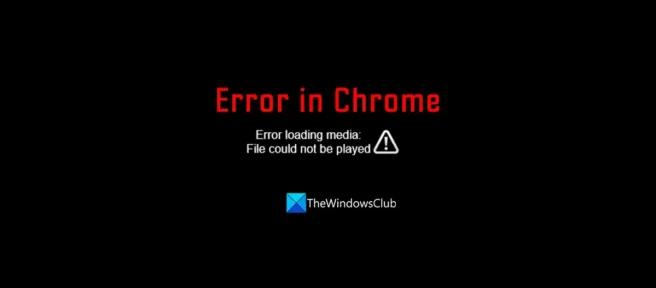
ストリーミングは大流行しており、それを否定するものはありません。いくつかのストリーミング プラットフォームが出現し、最適なものを選択する際に多くの選択肢が与えられました。ほとんどのユーザーは、コンテンツを Web ブラウザーでブロードキャストします。これは、ラップトップのどこでも見ることができるため、多くの便利さを提供します. Google Chrome でコンテンツをストリーミングしている一部のユーザーが、ビデオを再生しようとするとエラーが発生します。このガイドでは、「メディアの読み込みに失敗しました。Chrome でファイルを再生できません」というエラーを修正するいくつかの方法を紹介します。
メディアのダウンロード時のエラー、「ファイルを Chrome で再生できません」エラー
「メディアの読み込みに失敗しました」、「ビデオの再生中に Chrome でファイルを再生できません」というエラーが表示された場合は、次の方法で修正できます。このエラーは、JW ビデオ プレーヤーでビデオをストリーミングするときに発生するようです。いずれにせよ、修正はそれを修正するのに役立ちます。
- Google Chrome を更新する
- 拡張機能を無効にする
- 閲覧履歴、キャッシュ、Cookie を消去する
- Chrome のデフォルトをリセット
- 別のブラウザまたはプレーヤーを試す
各方法の詳細を調べて、問題を解決しましょう。
1] Google Chrome を更新する
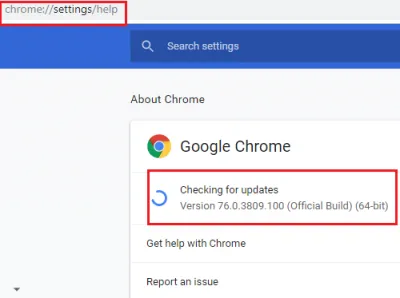
「メディアのダウンロードに失敗しました。Chrome でファイルを再生できません」というエラーを修正する最初の方法は、ブラウザの更新を確認することです。エラーの原因となった以前の更新にバグがある可能性があります。これは、ブラウザを最新バージョンに更新することで修正できます。
Google Chrome を更新するには、
- 画面の右上隅にある 3 つのドットをクリックします。
- [ヘルプ] セクションに移動し、カーソルを合わせて [ Google Chrome について]を選択します。
- インストールされているバージョンが Google Chrome の最新バージョンでない場合、ブラウザーは自動的にチェックと更新を開始します。
バグが修正されたかどうかを確認します。
2]拡張機能を無効にする
Google Chrome にインストールした拡張機能が Chrome の JW Video Player に干渉し、エラーが発生する可能性があります。シークレット ウィンドウでビデオを再生してみる必要があります。エラーなしで再生できる場合は、インストールした拡張機能が原因です。1 つずつ無効にし、犯人を見つけて、その拡張機能を Google Chrome から削除する必要があります。
Google Chrome で拡張機能を無効化または削除するには、
- ツールバーの 3 ドット ボタンをクリックし、[その他] を選択します。
- 次に、[その他のツールと拡張機能] に移動します。
- インストールされた拡張機能に加えて、無効化と削除のオプションが表示されます。[無効にする] をクリックして拡張機能を無効にするか、[削除] をクリックして完全に削除します。
3] 閲覧履歴、キャッシュ、Cookie を消去します。
Chrome の動画再生エラーを修正するもう 1 つの方法は、閲覧履歴、キャッシュ、および Cookie を消去することです。これにより、ビデオを再生するためにアクセスしているブラウザーと Web サイトが新たに開始されます。
Google Chrome の閲覧履歴、キャッシュ、Cookie を消去するには、
- ツールバーの 3 つのドットのボタンをクリックします。
- [その他のツール] オプションを選択します。
- 「閲覧データを消去する」をクリック。
- 最後に、削除したい項目「履歴」「Cookie」「キャッシュ」を選択します。
- [データを消去] をクリックします
- Chrome ブラウザを再起動して、動画を再生してみてください。
これにより、Chrome で発生している問題が修正されるはずです。
4] Chrome設定をデフォルトにリセットする
設定に問題があり、ビデオを問題なく再生するのが難しい場合があります。設定をデフォルトに戻し、メディアの再生時にエラーが発生しないようにするには、Chrome の設定をデフォルトにリセットする必要があります。
Chrome の設定をデフォルトにリセットするには、
- ツールバーの 3 つのドットのボタンをクリックします。
- [設定] を選択し、[詳細設定]をクリックします。
- Rest and Cleanup をクリックします。
- [元のデフォルトに戻す]を選択します。
- 次に、[設定のリセット] をクリックします。
Chrome の設定がデフォルトに設定されるようになり、問題が解決する場合があります。
5] 別のブラウザまたはプレーヤーを試す
上記のいずれの方法でも問題を解決できない場合は、別のブラウザでビデオを再生するか、メディア プレーヤーでリンクを再生してみてください。
Chrome で動画が再生されない問題を修正する方法
動画が Chrome で再生されない場合は、まずインターネット接続を確認してから、動画を再生できるかどうかを確認する必要があります。次に、Chrome の更新を確認し、履歴、Cookie とキャッシュを消去して、拡張機能を無効にします。それらのいずれかが問題を修正し、Chrome でビデオを再生できるようにします。
埋め込み動画が Chrome で再生されないのはなぜですか?
Chrome で埋め込み動画を再生するには、安定したインターネット接続が必要です。修正として、設定とプラグインでハードウェア アクセラレーションを無効にします。広告ブロッカーがインストールされている場合は、それも無効にします。
出典: Windows クラブ



コメントを残す